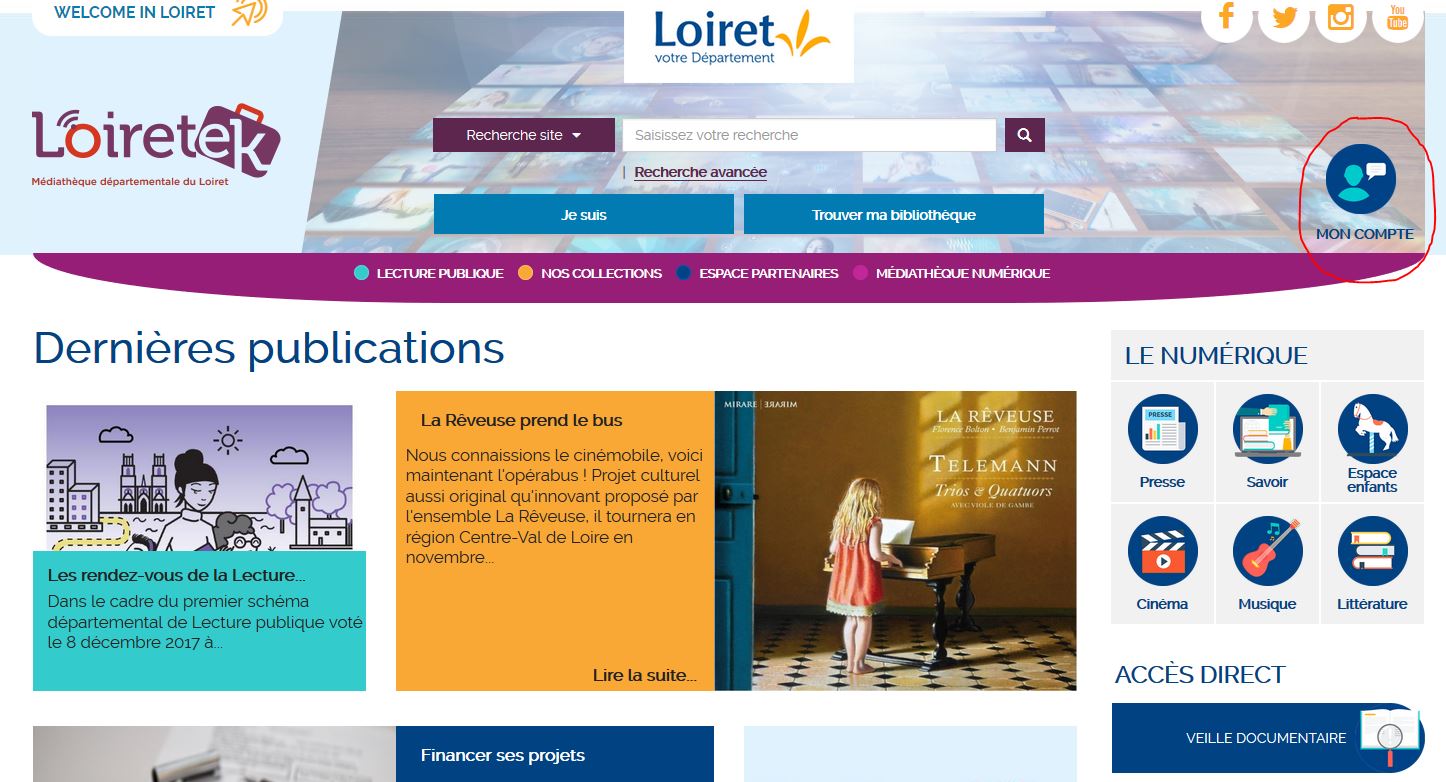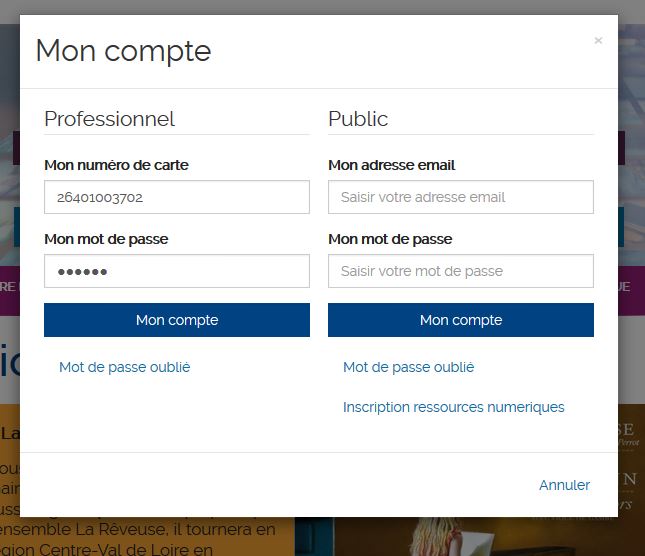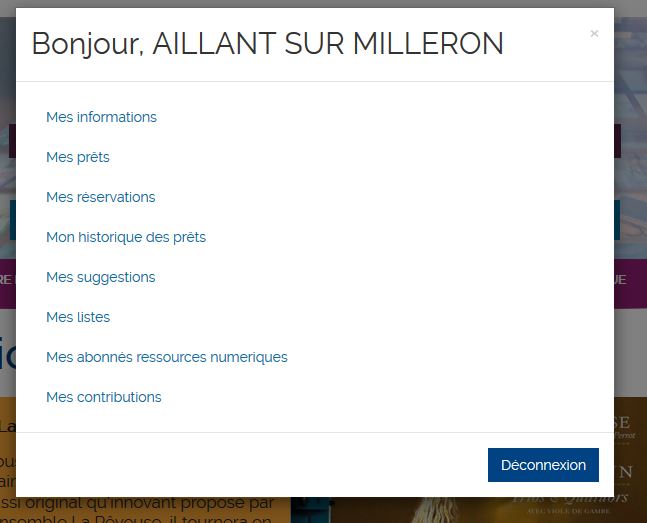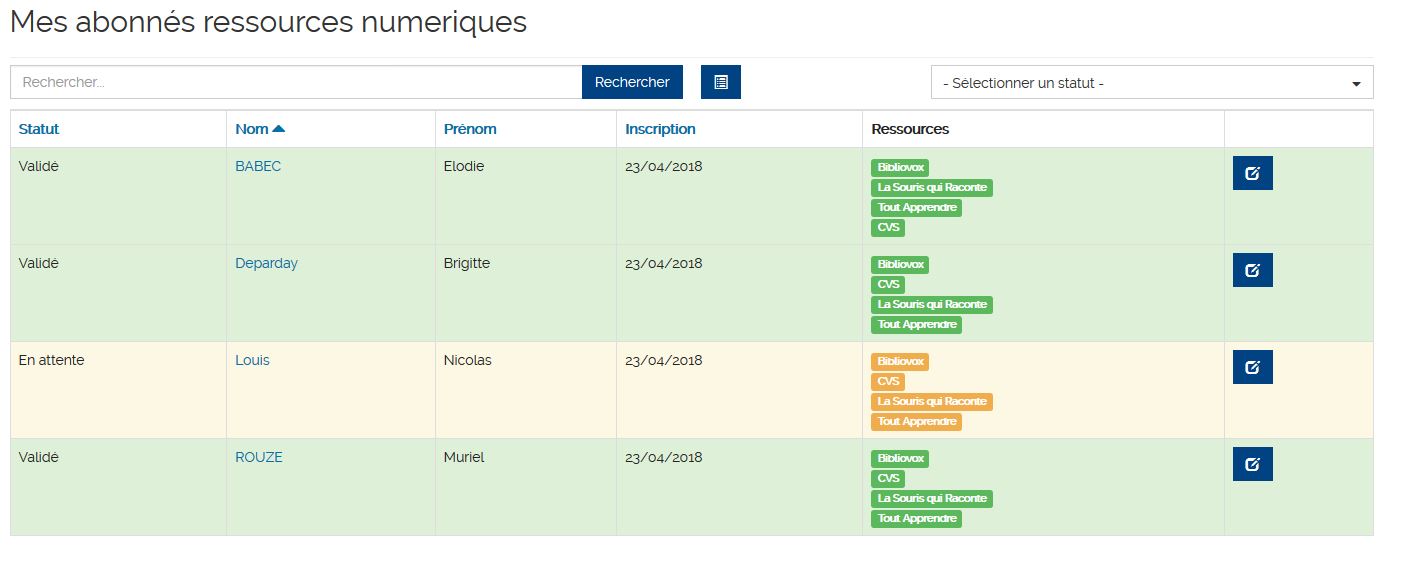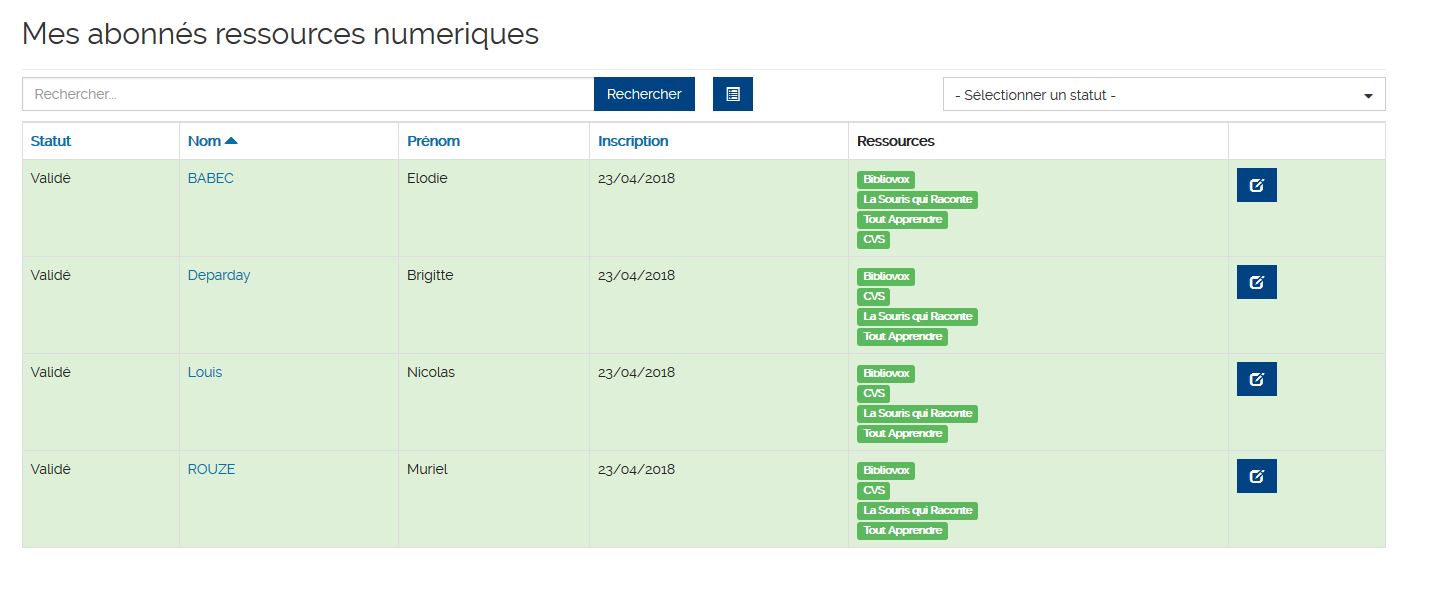La Médiathèque départementale du Loiret propose à tout usager inscrit dans une bibliothèque
ou médiathèque du Loiret de découvrir des ressources numériques variées : films, livres, presse, musique, formations en lignes, ressources pour la jeunesse.
![]() Téléchargez ce tutoriel et imprimez-le
Téléchargez ce tutoriel et imprimez-le
Comment confirmer l’inscription d'un de vos usagers aux ressources numériques ?
Lorsqu'un usager fait une demande d'inscription aux ressources numériques de la Médiathèque départementale, il lui est demandé d'indiquer la bibliothèque de proximité dans laquelle il est inscrit. C'est en effet à cette dernière de vérifier que l'usager est bien inscrit dans sa structure et de lui donner accès aux ressources numériques.
Etape 1 :
Lorsque vous recevez un mail vous informant qu'un de vos usagers souhaite avoir accès aux ressources numériques de la Médiathèque départementale, connectez-vous tout d'abord sur "Mon compte" en haut à droite de la page d'accueil.
Etape 2 :
Identifiez-vous avec votre numéro de carte de prêt et votre mot de passe habituel.
Etape 3 :
Une fois identifié, cliquez sur le nom de votre structure en haut à droite de la page d'accueil pour accéder à votre compte. Puis cliquez sur "Mes abonnés ressources numériques" pour gérer les inscriptions de vos usagers aux ressources numériques.
Etape 4 :
L'espace de gestion de vos abonnés aux ressources numériques vous permet de voir l'ensemble des usagers inscrits aux ressources numériques. Les demandes d'inscription à valider sont en orange.
Pour n'afficher que les adhérents "en attente", cliquez sur le menu "sélectionner un statut' puis sur "en attente".
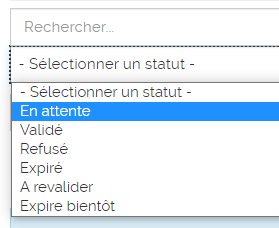
Cliquez sur le crayon "éditer cet abonné" dans la dernière colonne pour valider une demande d’inscription.
Etape 5 :
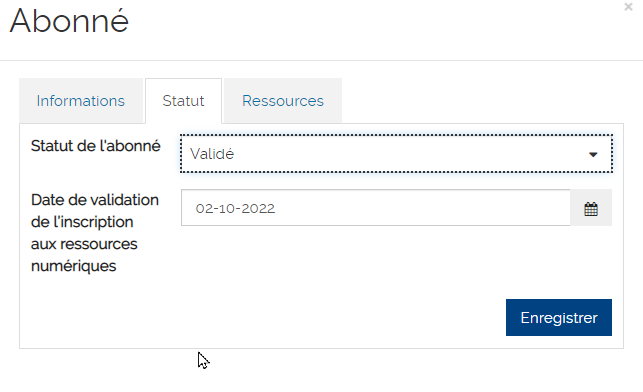
Dans un premier temps, dans l'onglet "Statut", il vous faut confirmer le fait que l'usager faisant la demande d'inscription aux ressources numériques est bien inscrit dans votre structure en modifiant son statut de "En attente" à "Validé".
Ne changez pas la date, leur adhésion sera d'un an à partir de cette date.
Cliquez ensuite sur "Enregistrer".
Etape 6:
Une fois l'enregistrement effectué, fermez cette fenêtre. Vous revenez alors à l’espace de gestion de vos abonnés aux ressources numériques. L'abonné que vous venez de valider passe alors en vert.